PowerPoint2013中怎么制作好看的填充效果
时间:2022-10-29 09:07:34
1、鼠标左键双击计算机桌面PowerPoint2013程序图标,将其打开运行。在打开的PowerPoint2013程序窗口,点击“空白演示文稿”选项,新建一个空白PPT演示文稿。如图所示;

2、在打开的PPT演示文稿窗口,打开菜单栏的“插入”选项卡,再点击插图分组功能区的“形状”选项,在弹出的菜单选项框中,选择一个图形。演示所选择的为“平行四边形”。如图所示;

3、图形选择好以后,在演示文稿编辑窗口,拖动鼠标画出图形。如图所示;

4、平行四边形画好以后,复制、粘贴、将粘贴出来的图形并排排列起来。如图所示;

5、图形排列好以后,依次给每个平行四边形设置不同的颜色。如图所示;

6、颜色填充好以后,选中所有图形,点击鼠标右键,在弹出的菜单选项框中,依次点击“组合”-->“组合”选项命令。如图所示;

7、再在插入选项卡下,依次点击“文本”-->“文本框”-->“横排文本框”,并在PPT编辑窗口中插入横排文本框。如图所示;

8、插入横排文本框以后,在文本框中输入文字,最后对文字进行调整字型、字号以及颜色。最终得到效果。如图所示;

标签:PowerPoint2013中怎么制作好看的填充效果
猜你喜欢
Win7电脑打印机print spooler服务总是自动停止
2023-09-23 09:25:47

如何利用Excel的ATAN函数计算反正切值
2023-09-24 01:21:23

菜鸟必备老友装机大师u盘步骤
2023-06-23 17:48:04

excel2003密码保护设置教程
2022-07-31 19:29:49
win10版本2004开始菜单不透明的解决方法
2022-08-12 12:34:42

excel如何设置根据按回车键改变光标的移动方向?
2023-08-27 09:10:20

wps的excel另存为在哪里
2022-05-09 03:13:55
Win10最新预览版Edge浏览器中将加入Windows Hello功能
2023-08-09 06:18:38

win10 uefi引导修复怎么用?win10 uefi引导修复教程
2022-08-24 12:17:34

图种怎么用?怎么将RAR压缩包隐藏在图片中?
2023-11-03 22:17:16

wps怎么对不同颜色的表格内容求和?wps表格按颜色求和的方法
2022-12-04 01:32:47

PPT阶梯式饼图制作实例教程
2022-10-27 14:18:10
win7电脑屏幕闪烁不停怎么回事_电脑屏幕闪烁不停抖动的解决办法
2023-06-03 19:33:28

win10字体安装后使用不了的解决方法
2022-10-18 00:33:11

Win11 2023全新版本Insider Preview 25126.1000预览版推送(附更新修复汇总)
2023-12-27 12:22:56

win10家庭版怎么关闭自动更新
2023-07-23 09:58:14

如何解决win10系统以太网未启用dhcp的问题?win10以太网未启用dhcp的修复方法
2023-08-17 17:11:27
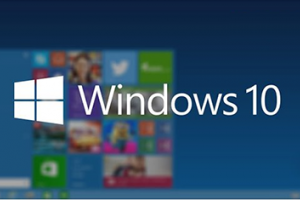
Win10系统鼠标加速怎么关?
2023-04-17 08:54:37

Win7系统错误报告怎么关闭?
2022-03-17 12:53:51

WPS 已经做好的PPT如何更换模板
2022-03-30 01:23:54



